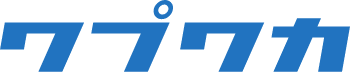見出しブロックの活用は、読者が内容を理解しやすくするだけでなく、検索エンジン最適化(SEO)にも大きく寄与します。このガイドでは、WordPressで見出しブロックを効果的に使用する方法を初心者にもわかりやすく解説します。見出しの追加方法からカスタマイズ、SEOへの影響まで、網羅的にご紹介していきますので、この記事を通じて、より魅力的で機能的なブログ記事を作成するためのスキルを身につけましょう。
見出しブロックの基本
見出しブロックの追加方法
- 記事の編集画面で、カーソルを配置したい場所をクリックします。
- 画面上部の「+」アイコン(ブロックを追加するボタン)をクリックし、「見出し」を検索して選択します。
既存テキストから見出しを作成する方法
- 変更したいテキストを選択します。
- 上部のツールバーから「段落」の表示がある部分をクリックして、ドロップダウンリストから「見出し」を選択します。
見出しのカスタマイズ
「見出し」は、段落のテキストと同様に装飾が可能です。
見出しブロックを選択時に上部に表示されるブロックツールバーからフォントサイズ、色、テキストの配置(左揃え、中央揃え、右揃え)を調整できます。これにより、見出しをサイトのデザインに合わせてカスタマイズできます。
※装飾できる種類は、使用しているテーマやプラグインによって異なります。
見出しとSEO
見出しのSEOへの影響
見出しは、Webページの構造を整理し、コンテンツをSEOフレンドリーにするのに役立ちます。H1タグは通常、ページのタイトルとして設定され、重要なキーワードを含むことが推奨されます。H2タグはセクションの見出し、H3タグはそれ以下のサブセクションに使用します。
タイトルと見出しの関係性
タイトルとH1タグ
WordPressでは、記事のタイトルが自動的にH1タグとして扱われることが一般的です。このため、ページ内で他のH1タグを使うことは避け、構造化された見出しをH2から開始します。
本文はH2から始まります
WordPressのブログ記事において、タイトルがH1タグを占めるため、記事本文はH2タグから始めるのが一般的です。これにより、H1タグがページ全体の主題を示し、H2タグが記事内の各主要セクションを表します。この構造は読者だけでなく、検索エンジンにとっても情報を整理しやすくする効果があります。
見出しのリンク
WordPressのホームページでは、一般的に見出しにリンクを設定することはありません。
ブログでサイトを紹介するような記事で見出しにリンクを貼るケースは見かけたことありますが、個人的には他で誘導したほうが良いと思います。
まとめ
この記事がWordPressでの見出しブロックの使用法、カスタマイズ方法、SEOへの影響について理解を深めるのに役立てば幸いです。適切な見出しを使い、SEOを強化しながら、読者にとって魅力的なコンテンツを作成しましょう。